別々のファイルやシートでそれぞれにデータ表を作り、後でこれを集計するとなると、意外に手間がかかる場合があります。
しかしこのやりかたを知っていれば、「複数の表をひとつにまとめる」ことが可能なため、大幅に手間が縮小される可能性があります。2007~以降のExcelで使用可能です。
統合の使い方
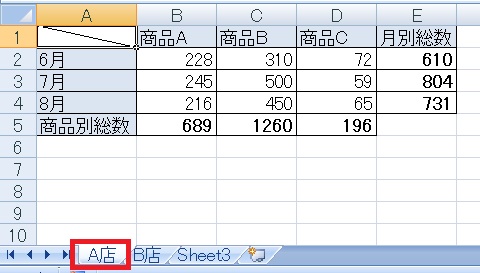
サンプルとしてふたつの表を作りました。A店では商品ABCがそれぞれの月でこのように販売され、
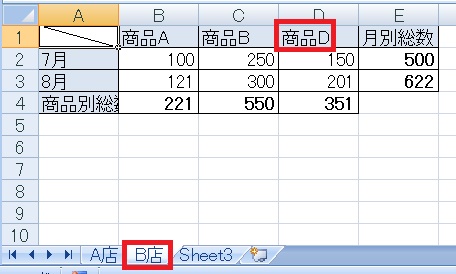
B店は後発のため一カ月分のデータが抜け、一部取扱商品がちがいます。
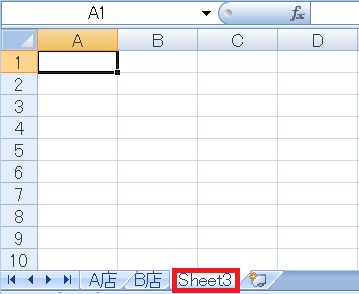
これをひとつの表にまとめる場合、まず表を作成するシート/セルを選択しておき、

データタブ→統合をクリックします。
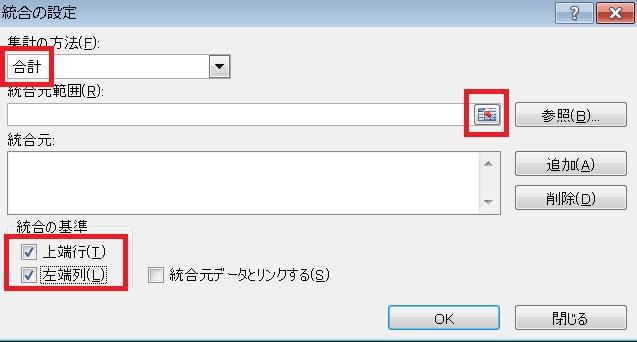
統合の設定ダイアログが開きます。集計の方法が合計、「上端行」「左端列」にそれぞれチェックが入った状態で、「統合元範囲」右の参照ボタンをクリックします。
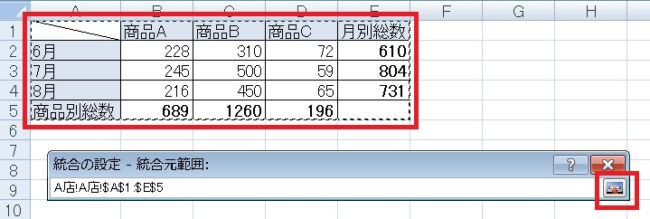
ダイアログが縮小します。まずはA店のワークシートに移動し、表全体を選択して、統合元範囲に選択した範囲が表示されていることを確認します。もう一度参照ボタンをクリックします。
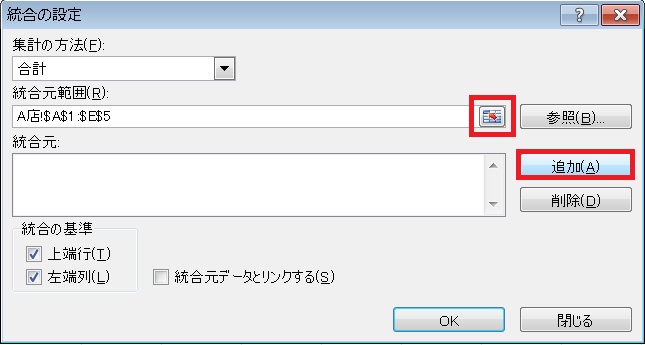
ダイアログが拡大します。追加をクリックすることで、今選択した範囲が統合元(統合に使われるデータ)に含まれます。もう一度参照ボタンをクリックします。
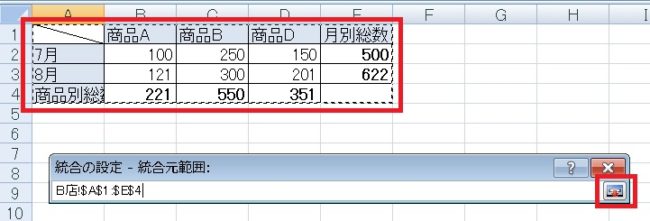
同様にB店のデータも選択し、
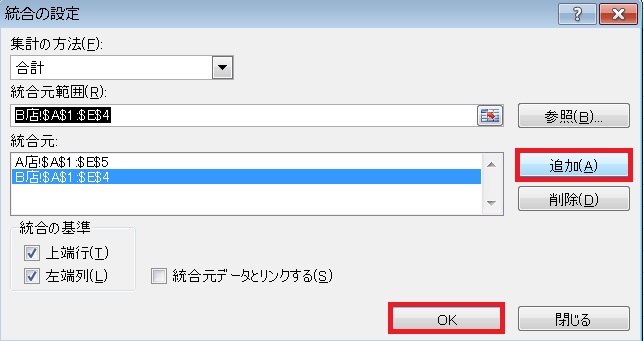
これも追加します。他にも含めたい表がある場合は参照ボタン→表を選択→追加の流れを繰り返します。統合元範囲に直接範囲を入力して追加を押してもOKです。
全ての統合元範囲を追加し終えたら、OKを押します。
全ての統合元範囲を追加し終えたら、OKを押します。
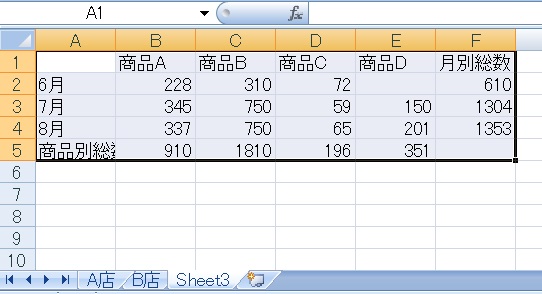
ふたつの表が統合され、新たな表が作成されます。各表の同じ項目は自動的に集計されます。

やりたいことから方法を探すエクセル(Excel)操作・関数・VBA(マクロ)逆引きまとめ
逆引き(やりたいことから探す)Excel記事まとめ





















コメント